Ao transformar um vídeo em PDF, você pode gerar um documento contendo imagens ou transcrições do material audiovisual. Ter o vídeo convertido em PDF facilita o aprendizado e o compartilhamento, especialmente quando é mais conveniente acessar um documento. Por exemplo, você pode querer ler uma palestra em vez de assisti-la. Ou você precisa compartilhar o conteúdo de um vídeo em um e-mail. A IA automatiza o processo, tornando a transformação de vídeos em PDFs mais simples e veloz. Com inteligência artificial, é possível transformar um vídeo em um PDF que apresenta seu conteúdo principal em forma de texto ou imagens.
A ferramenta de IA para transformar vídeos do YouTube em PDFs está sendo amplamente adotada em diferentes setores. Escolas, empresas e até mesmo pessoas em casa o utilizam. Os professores podem fazer anotações de aulas a partir de vídeos educacionais. As empresas podem criar materiais de treinamento a partir de guias em vídeo. Transforme seus videoclipes preferidos em arquivos de texto ou imagem para leitura ou impressão. Com o crescimento do consumo de vídeos, ferramentas como essa se tornam cada vez mais essenciais para acessibilidade e aprendizado.
Neste texto
Parte 1. Os 6 principais conversores de vídeo para PDF da IA
Descubra as seis principais ferramentas de IA para converter vídeos em PDFs de forma eficiente. Com alta velocidade, essas ferramentas de IA tornam a conversão de vídeos em PDFs mais simples e eficiente.
1. Adobe Premiere Pro

O Adobe Premiere Pro, com a tecnologia de IA do Adobe Sensei, pode transcrever automaticamente o áudio dos vídeos em texto. Com essa tecnologia, é possível gerar legendas automáticas que acompanham perfeitamente o ritmo do áudio. A ferramenta conta com uma seção especial para texto, onde é possível gerar transcrições automáticas e criar legendas diretamente no vídeo.
Faça o upload do seu vídeo e habilite a transcrição automática para converter a fala em texto com rapidez. Escolha a língua do vídeo e configure a exibição separada de diferentes falantes para maior precisão. O software inicia a transcrição do áudio, exibindo as falas automaticamente na seção Transcrição. Após a transcrição, você pode ajustar os nomes dos falantes e corrigir qualquer erro no texto gerado.
Com a transcrição ajustada, transforme-a em legendas perfeitamente alinhadas ao seu vídeo. Você pode alterar a aparência dessas legendas e onde elas ficam no seu vídeo.
Integração com PDFelement
Após gerar as legendas no Adobe Premiere Pro, você pode convertê-las em um arquivo PDF usando o PDFelement. Ter as legendas em PDF facilita o acesso ao conteúdo do vídeo em formato de texto. Veja como funciona:
Passo 1
Salve suas legendas do Premiere Pro como arquivos .srt ou .txt.
Passo 2
Abra o PDFelement. Clique em "+" > "FromFile" e carregue o arquivo .srt ou .txt. O PDFelement converterá automaticamente para o formato PDF.
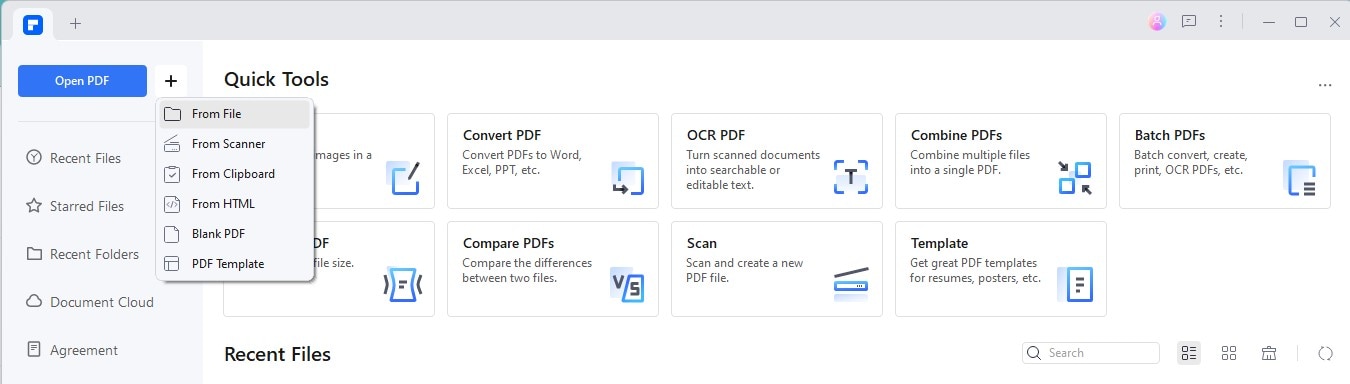
Passo 3
Salve o PDF clicando em "Arquivo" > "Salvar como".
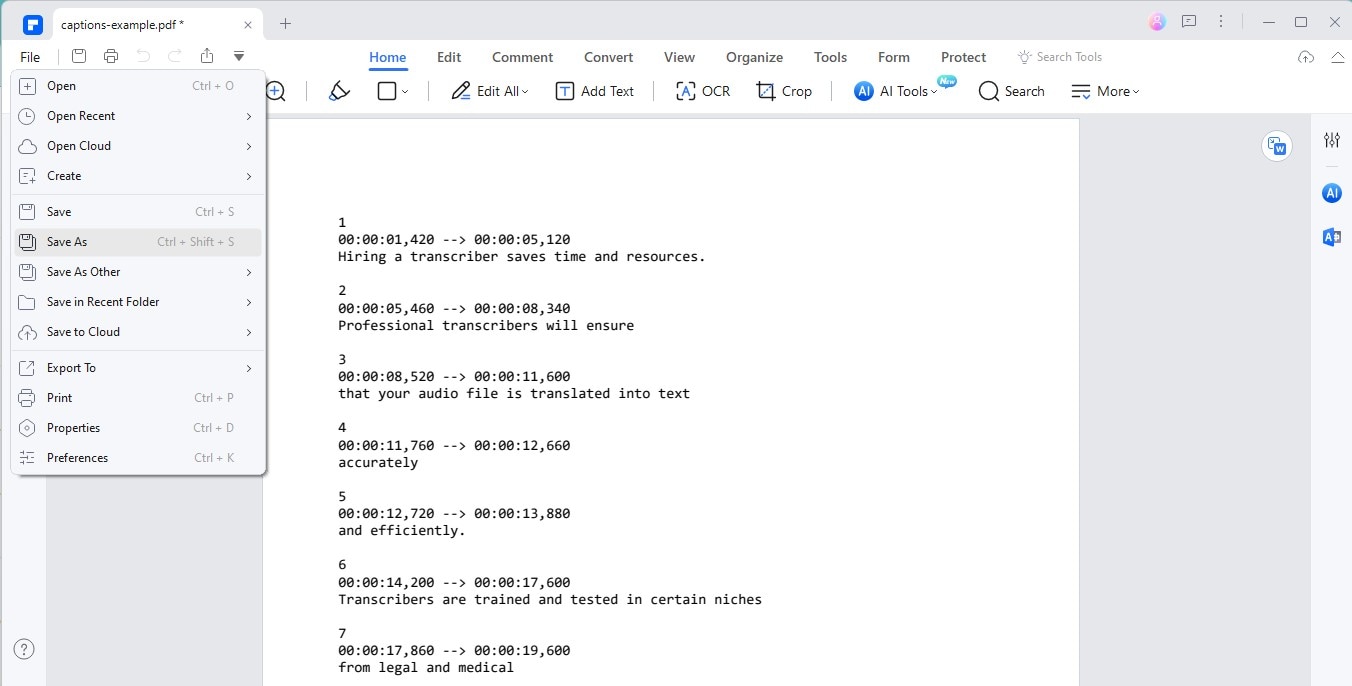
O PDFelement transforma textos em PDFs legíveis e mantém a formatação consistente para compartilhamento em qualquer dispositivo. Com o PDFelement, você pode modificar o conteúdo do seu PDF sem precisar converter de volta para um arquivo de texto. Você pode corrigir erros de digitação, alterar fontes ou adicionar imagens.
2. Vizle
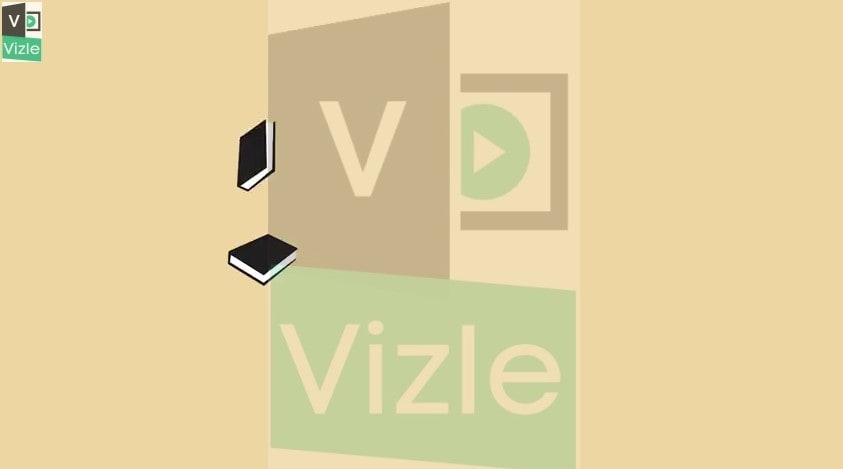
Vizle é uma ferramenta de IA que transforma facilmente vídeo em PDF AI. Você não precisa escrever o que está no vídeo. O Vizle não só converte o vídeo em texto, mas também seleciona capturas essenciais para enriquecer o PDF. Com essa funcionalidade, seu PDF conterá tanto o texto quanto os principais elementos visuais do vídeo.
Usar o Vizle é fácil. Você pode compartilhar um link de vídeo ou enviar o vídeo. O Vizle então o transforma em um PDF ou arquivo de texto. O Vizle é compatível com diversos formatos de vídeo e áudio, tornando-o uma opção versátil para conversão. Com essa tecnologia, é possível guardar, distribuir e absorver informações de vídeos de maneira mais acessível e eficiente.
Vale destacar que o Vizle foca na conversão objetiva, sem complicações. Então, talvez você não consiga alterar muito o PDF. Mas, para muitas pessoas, a rapidez e a facilidade valem a pena.
O Vizle pode ser usado em computadores, smartphones e tablets. Para proteger sua privacidade, o Vizle remove automaticamente o vídeo assim que o PDF é gerado. Com o Vizle Premium, você decide quanta informação incluir no PDF, podendo optar por um documento mais compacto ou detalhado.
3. Convert Video to PDF File App
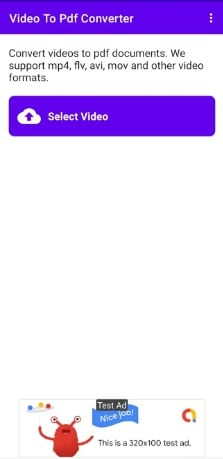
Projetado para Android, o Convert Video to PDF File permite transformar vídeos em PDFs de maneira prática. Perfeito para estudantes, o recurso permite transformar vídeos educacionais em textos para leitura ágil. Aprender com vídeos fica mais acessível, pois você pode buscar informações, compartilhá-las, armazená-las, traduzi-las e anotá-las sem esforço. Compartilhar documentos geralmente é mais barato do que compartilhar vídeos.
O diferencial deste aplicativo de IA é que ele converte automaticamente as legendas dos vídeos em arquivos PDF organizados. Quando há legendas no vídeo, o aplicativo as transforma em um PDF com o conteúdo textual e capturas de tela importantes. Você pode deixar o aplicativo selecionar os momentos-chave do vídeo, definir cenas com base na duração ou no número de páginas, escolher manualmente os trechos desejados ou usar as legendas para guiar a conversão. Isso economiza muito tempo e é muito prático. Apesar de sua praticidade, o aplicativo pode não ser compatível com todos os vídeos e pode ter recursos limitados de edição do PDF.
4. Media.io - Transcribe Video to Text
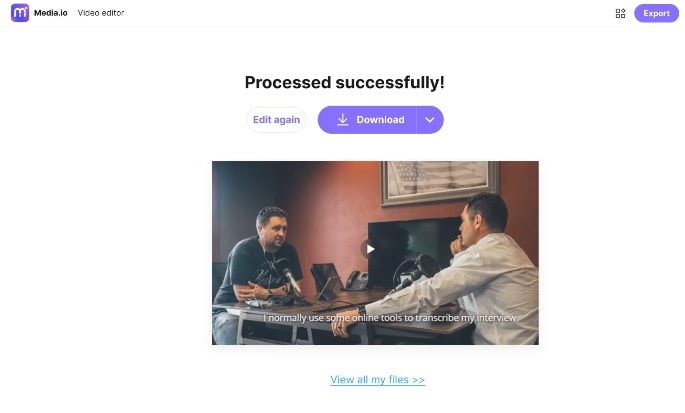
Com o Media.io, você pode transformar o áudio dos vídeos em legendas de texto, gerando arquivos .srt de forma simples e rápida. É ótimo para transformar seu vídeo do YouTube em PDF AI. Com tecnologia avançada, a IA ajusta cada legenda para que corresponda fielmente ao áudio e ao tempo correto.
Veja como fazer isso com o Media.io:
Passo 1Carregue seu vídeo
Abra o Media.io no seu navegador e carregue o vídeo que deseja converter. O site permite que você utilize um link de vídeo existente ou grave um novo conteúdo para conversão.
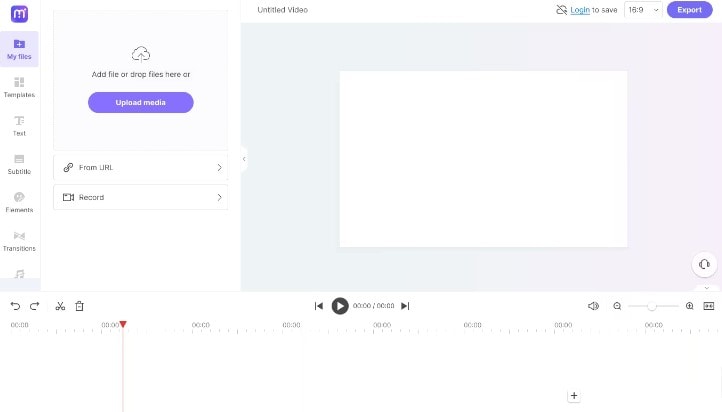
Passo 2Transcrever Automaticamente
Importe o vídeo para a linha do tempo, defina o idioma e inicie a criação automática das legendas. Isso criará um texto a partir do que é falado no vídeo.
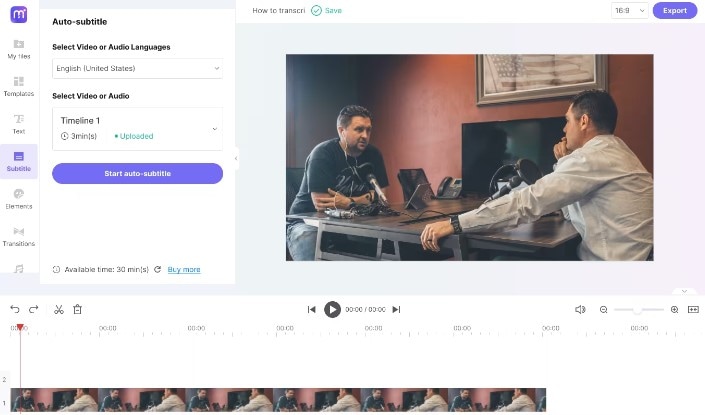
Passo 3Edite seu texto
Verifique o texto criado pelo Media.io e faça alterações, como corrigir pontuação ou nomes. Você pode ajustar a aparência das legendas, escolhendo estilos que combinem com o seu vídeo.
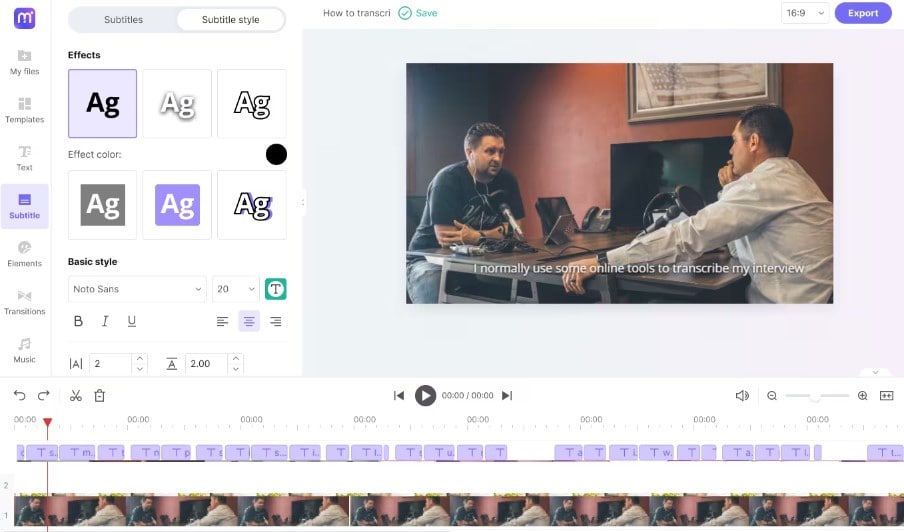
Passo 4Baixar e exportar
Baixe suas legendas no formato .srt. Você pode salvar seu vídeo com as legendas embutidas, pronto para compartilhamento imediato.
O Media.io simplifica a criação de legendas no formato .srt, mas, se precisar delas em PDF, será necessário usar uma ferramenta separada para a conversão. Embora exija um passo a mais, isso amplia suas possibilidades de edição e distribuição do material do vídeo.
5. Wondershare Filmora
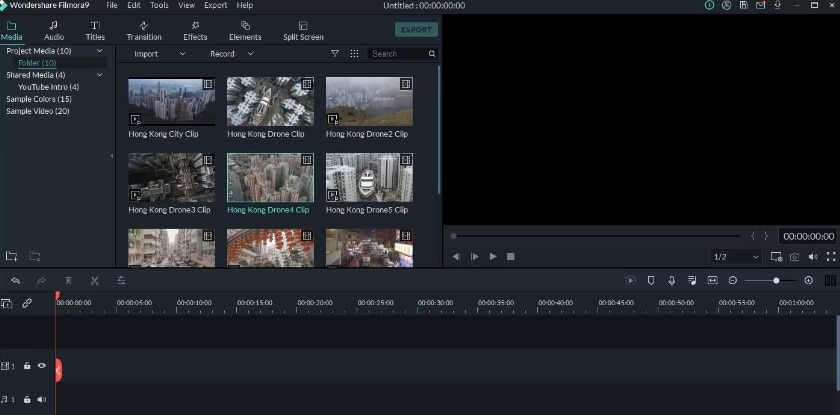
Com tecnologia avançada de IA, o Wondershare Filmora transcreve o áudio dos vídeos para texto, agilizando o processo de legendagem. Uma grande vantagem é que ele funciona offline, permitindo o uso sem depender de conexão com a internet. Uma ótima solução para quem precisa trabalhar offline ou quer proteger o conteúdo dos seus vídeos. O recurso de IA do Filmora é muito bom em entender a fala. Ele é capaz de processar vídeos bilíngues, identificando e transcrevendo dois idiomas simultaneamente.
Após a conversão da fala em texto, o Filmora possibilita salvar as legendas no formato .srt para uso posterior. Esses arquivos .srt podem ser convertidos em PDFs, facilitando a leitura e o compartilhamento do conteúdo. Se sim, você precisará de outra ferramenta, como o PDFelement, para fazer isso.
Criadores de conteúdo digital, como educadores e influenciadores, podem se beneficiar da IA do Filmora para legendar seus vídeos com eficiência. Ele agiliza o processo ao gerar legendas automaticamente, eliminando a necessidade de digitá-las manualmente. A capacidade de operar sem internet torna o Filmora uma solução flexível para edições em qualquer ambiente. Embora o Filmora gere legendas no formato .srt, a conversão para PDF precisa ser feita em outro programa.
6. Speak.ai
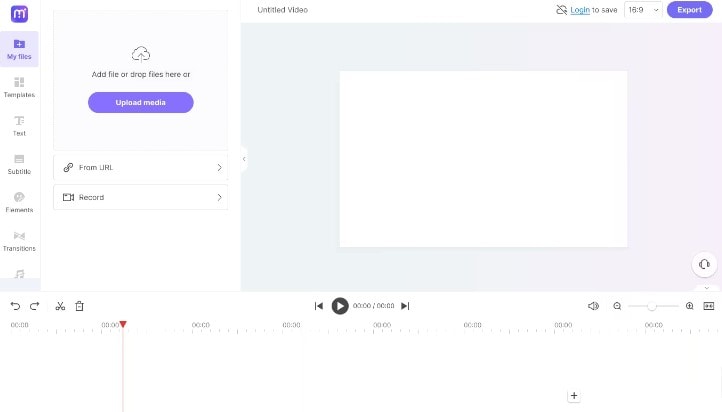
Speak.ai é uma ferramenta legal que pega vídeos e os transforma em artigos escritos. Ao transformar seu vídeo em texto, você facilita a pesquisa na web, amplia o acesso e diversifica as formas de distribuição do seu conteúdo. O Speak.ai usa IA inteligente para anotar o que é dito no seu vídeo e analisá-lo. Ele encontra tópicos principais, o clima do discurso e palavras importantes.
Veja como funciona com o Speak.ai:
Passo 1Carregue seu vídeo
Primeiro, adicione seu vídeo ao Speak.ai. Você pode fazer o upload do seu computador ou usar um link do YouTube ou de outro site. Com a inscrição, você recebe minutos gratuitos para transcrições e acesso a recursos que facilitam a análise do seu vídeo.
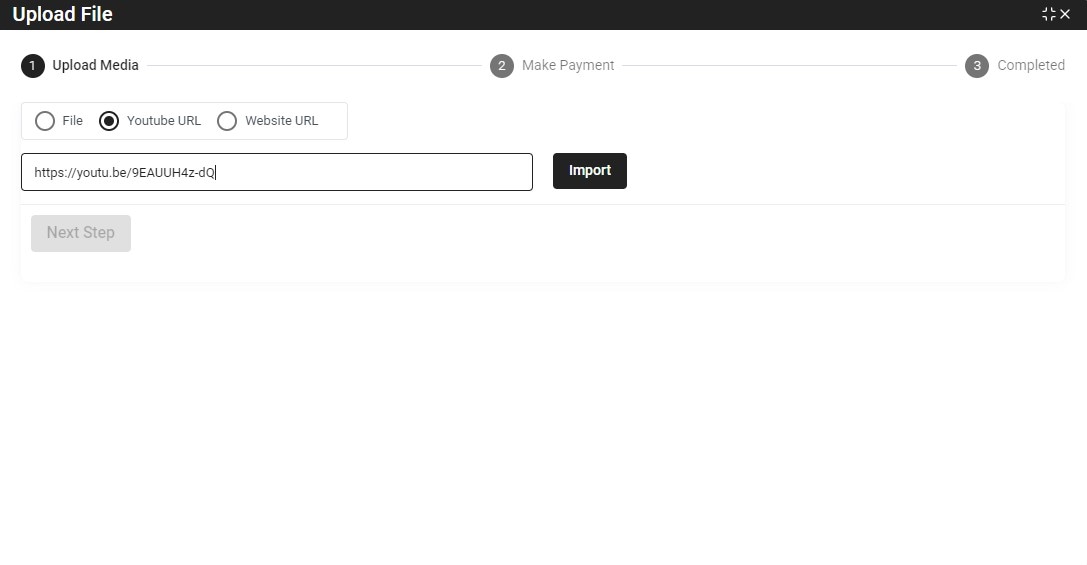
Passo 2Aguarde a conversão
Em caso de vídeos extensos, o processo pode levar um pouco mais de tempo, mas você será notificado assim que estiver finalizado. O texto geralmente é muito próximo do que é dito no vídeo.
Passo 3Editar se necessário
Com a ferramenta de edição do Speak.ai, você pode revisar e consertar qualquer imprecisão na sua transcrição.
Passo 4Exporte seu documento
Após finalizar a transcrição, você pode exportá-la em diversos formatos, como PDF ou DOCX, conforme sua necessidade.
O Speak.ai converte áudio em texto e analisa seu vídeo, identificando tópicos relevantes, sentimentos expressos e palavras-chave essenciais. Essa funcionalidade é incrível para aprimorar seu material, mas dominar todos os recursos disponíveis pode exigir um pouco de prática e tempo.
Parte 2. Está com problemas para converter vídeo de IA para PDF?
Transformar vídeos em PDFs nem sempre funciona perfeitamente. Pode acontecer de o texto ou as imagens não saírem como esperado no PDF, ou você pode ter vontade de editar o conteúdo, mas encontrar obstáculos no processo. Esses problemas acontecem muito.
Para resolver essas questões, você pode utilizar o PDFelement após converter seu vídeo em PDF, garantindo que tudo fique perfeito. Com essa ferramenta, você pode corrigir erros, editar textos, incluir imagens ou reorganizar elementos de forma simples e eficiente. Se você quiser algo mais simples, primeiro converta seu vídeo para um arquivo TXT. Arquivos no formato TXT são de fácil manuseio e permitem uma conversão rápida para PDFs pequenos e descomplicados.
Como converter TXT para PDF com PDFelement?
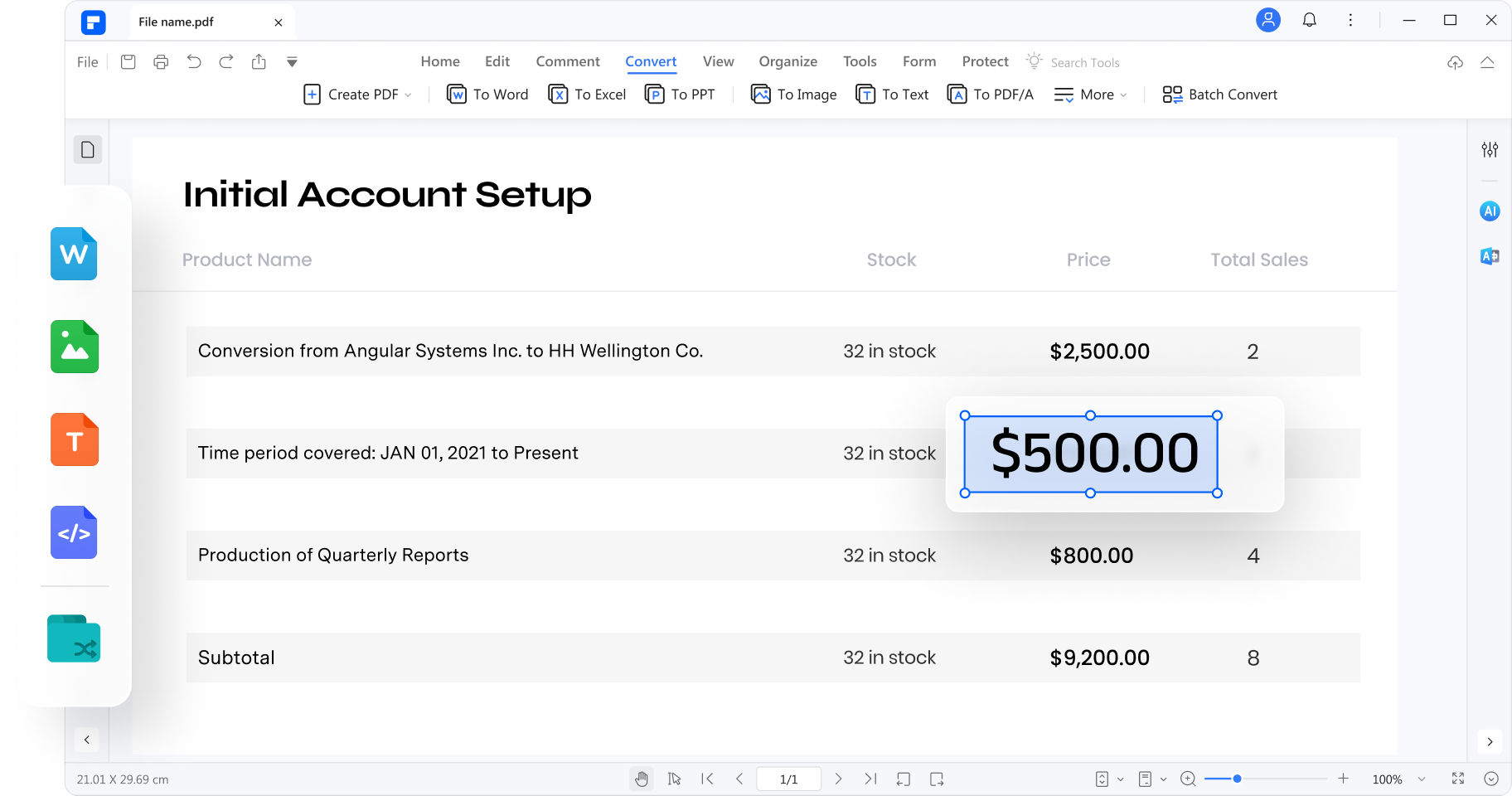
É inteligente converter conteúdo de vídeo em arquivos TXT antes de transformá-los em PDF. Por sua simplicidade e tamanho reduzido, os arquivos TXT são a escolha perfeita para começar a converter áudio de vídeos em texto de forma rápida e prática. Com o texto já em formato TXT, o PDFelement permite transformá-lo em um documento bem estruturado e com aparência mais refinada.
Com esse método, você tem total controle sobre a apresentação do seu conteúdo de vídeo em formato de documento, assegurando clareza e um visual profissional.
Como editar PDFs com PDFelement?
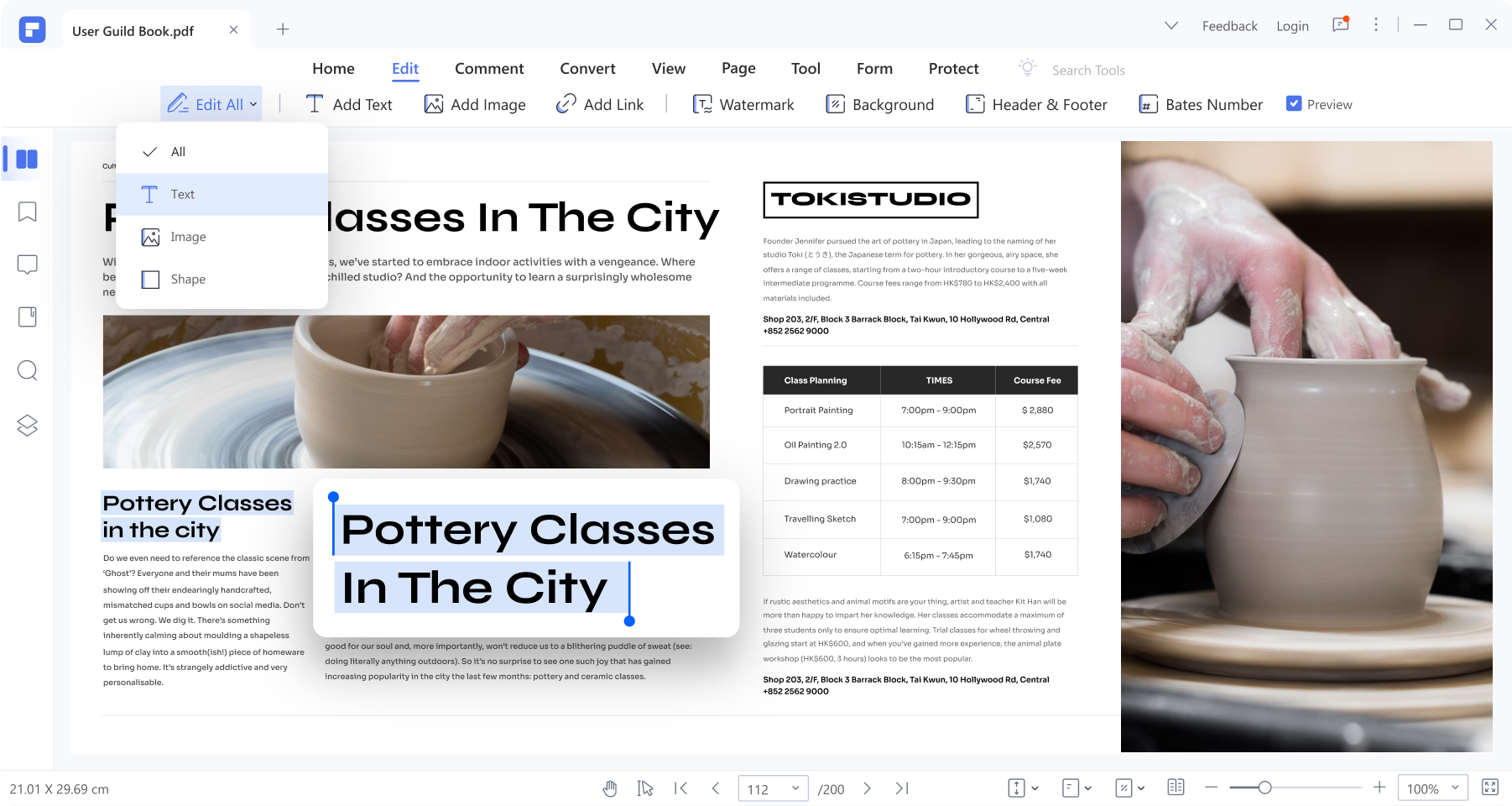
Com o PDFelement, a edição de PDFs se torna ágil, ajudando você a corrigir ou personalizar seus documentos gerados a partir de vídeos. Veja como fazer:
Passo 1
Inicie o PDFelement e selecione o PDF que quer modificar, utilizando o botão "Abrir" para carregar o arquivo.
Passo 2
Para modificar o texto, selecione a opção "Editar" e clique sobre o trecho que deseja ajustar. É possível corrigir erros de digitação, incluir novas palavras ou até mudar o estilo da fonte conforme sua preferência. Para adicionar ou editar imagens, clique na opção "Imagem". Você pode adicionar marcas d'água, links ou números de página ao seu PDF.
Passo 3
Depois de fazer suas edições, não se esqueça de salvar seu documento. Agora, seu PDF está pronto para ser compartilhado ou mantido em seus registros.
Considerações Finais
Transformar vídeos em PDFs ajuda a compartilhar conhecimento de uma nova maneira. Ferramentas como Adobe Premiere Pro, Vizle e PDFelement facilitam isso. Não importa se é para uso acadêmico, profissional ou pessoal, essas soluções estão à disposição para te auxiliar. Tenha em mente que escolher a ferramenta adequada simplifica suas tarefas e ajuda a compartilhar ou guardar informações essenciais no formato ideal.

 Avaliação G2: 4,5/5|
Avaliação G2: 4,5/5|  100% Seguro
100% Seguro



